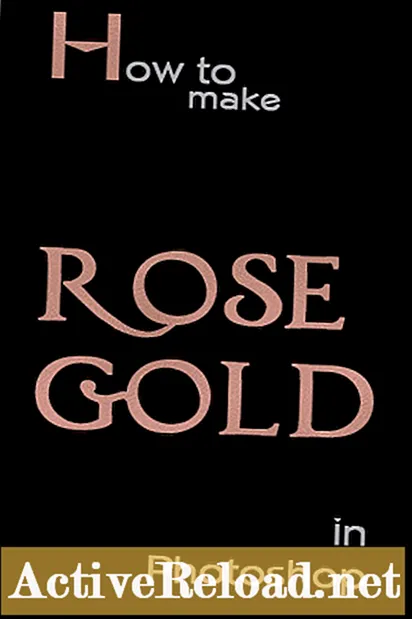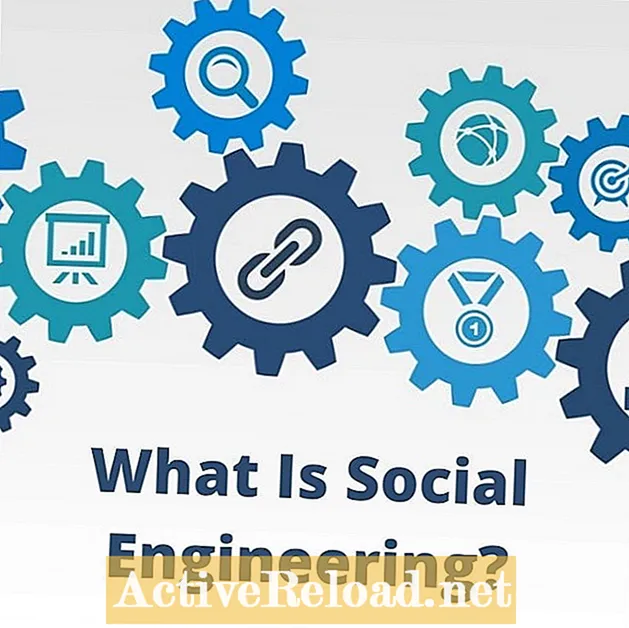Conţinut
- Ce este aurul roz?
- Cum se face un efect de aur roz în Photoshop
- Setați culorile prim-planului și fundalului
- Culori de prim plan și fundal
- Faceți clic pe Filtru, Render, Nori
- Adaugă zgomot
- Realizarea foliei de aur în Photoshop
- Efect de folie de aur
Mary este designer pe Zazzle, unde produsele sale s-au vândut oamenilor din întreaga lume datorită atracției lor globale.
Ce este aurul roz?
În calitate de designer online pe Zazzle, îmi place să creez modele cu culori ambele opulente, dar la modă. Una dintre aceste culori este aurul roz, care a devenit popular în anii 1920, când Cartier a început să utilizeze aurul cu un conținut mai ridicat de cupru. Acest lucru a dat aur normal, o nuanță roz. Motorola a produs o carcasă pentru telefon folosind această culoare în 2003.
Cu toate acestea, ei nu au fost cei care au început cea mai recentă nebunie de aur roz, ci Apple. Odată ce a fost pe ceas, apoi pe iPhone-ul lor 6, lumea a luat-o razna după această nouă culoare. Asta înseamnă că va continua să fie la fel de popular? Nu, nu, dar vor exista totuși oameni care iubesc culoarea roz roz strălucitor. Este mai puțin rapper bling și mai feminin bling.
Cum se face un efect de aur roz în Photoshop
Astăzi, aș dori să vă arăt cum să creați un efect de folie de aur roz în Photoshop. Folosesc o versiune mai veche de Photoshop, dar o veți adapta cu ușurință la versiunea dvs.
Dacă sunteți familiarizat cu Photoshop, veți ști că există multe modalități diferite de a atinge același efect. Modul în care vă arăt este cel pe care îl folosesc. Veți putea crea un efect de folie de aur roz și aur și argint. În plus, la sfârșitul acestui articol, vă voi da câteva exemple despre modul în care le puteți folosi în proiectele dvs.
Să începem să creăm un efect de folie de aur roz.
- Deschideți o nouă zonă de lucru. Vom face un pătrat, vom folosi următoarele setări: 2000px până la 2000px.
- Setați rezoluția la 72 și RGB.
- Faceți clic pe OK.
Setați culorile prim-planului și fundalului
Să selectăm culorile de prim-plan și de fundal. Acestea vor fi doar o bază pentru aceasta, astfel încât aceste coduri hexagonale să poată fi ajustate.
- F5d8b7 prim-plan
- fundal a7751d
Este important să ne amintim că nu există o singură culoare pentru aur. Dacă întrebi o duzină de oameni, este posibil ca toți să aibă o părere diferită despre culoarea aurului. Culoarea aurului poate fi, de asemenea, văzută diferit de oamenii din diferite țări. De exemplu, aurul din India este un aur galben mai strălucitor decât în alte locuri.
Culori de prim plan și fundal

Acum că avem cele două culori selectate, suntem gata să începem.
- Accesați meniul de sus.
- Faceți clic pe filtru pentru a activa meniul derulant.
- Coborâți pentru a reda și a trece la nori.
- Vezi imaginile de mai jos.
Imaginea ta arată acum ca o mizerie, dar păstrează credința; va fi grozav!
Faceți clic pe Filtru, Render, Nori
Cantitatea de zgomot va depinde de aspectul pe care încercați să îl obțineți. Prea mult zgomot vă va oferi un efect de sclipici. Astăzi dorim ca o anumită textură să producă un efect luminos. Fără asta, ar arăta plat. Deschideți galeria de filtre și mergeți la schiță. De acolo, faceți clic pe basorelief. Aici îl puteți ajusta după preferințe. Pentru această demonstrație, am selectat următoarele setări. Acest lucru ți-a oferit o folie de aur, ceea ce este minunat și îl poți folosi în multe dintre proiectele tale. Dar în acest articol suntem după o folie de aur roz. Permiteți-mi să vă arăt cum să faceți asta. Gata, ai creat o folie de aur roz. Acum că aveți folia, o puteți folosi în desenele dvs. ca fundal sau puteți folosi instrumentul pentru masca de tăiere pentru a crea imagini și text din aur roz. Puteți utiliza, de asemenea, aceeași tehnică pentru a crea o folie de aur sau, prin glisarea saturației în partea stângă, puteți crea o folie de argint. Experimentați cu setările de netezime. O mare parte din setările dvs. vor depinde de modul în care îl veți folosi. Dacă doriți să plasați un font subțire deasupra foliei dvs. de aur roz, s-ar putea dovedi dificil de citit dacă folia dvs. are o textură prea mare. Din nou, dacă aveți o textură prea mică și o utilizați pentru o mască de tăiere, aurul va arăta plat și nu strălucitor sau interesant. Acum știi cum să faci aceste ajustări, o vei putea adapta la proiectul tău. Mai jos sunt doar câteva exemple despre modul în care puteți utiliza această folie de aur roz folosind funcția de mască de tăiere din Photoshop.
Adaugă zgomot
În exemplul meu, am mers pe 14.21, care are glisorul spre partea stângă.
Am și butonul radio de pe neclaritatea Gaussian și caseta pentru monocromatic bifată.
Realizarea foliei de aur în Photoshop
Efect de folie de aur